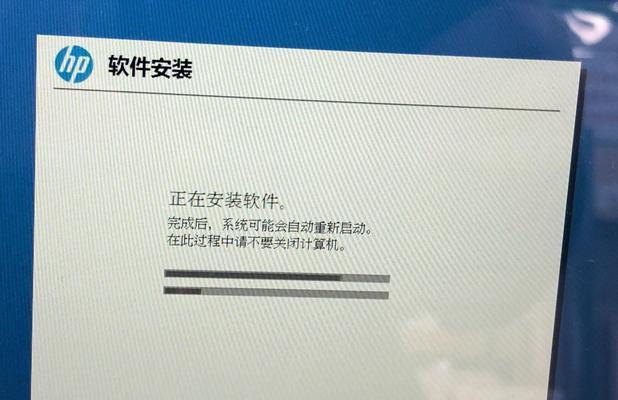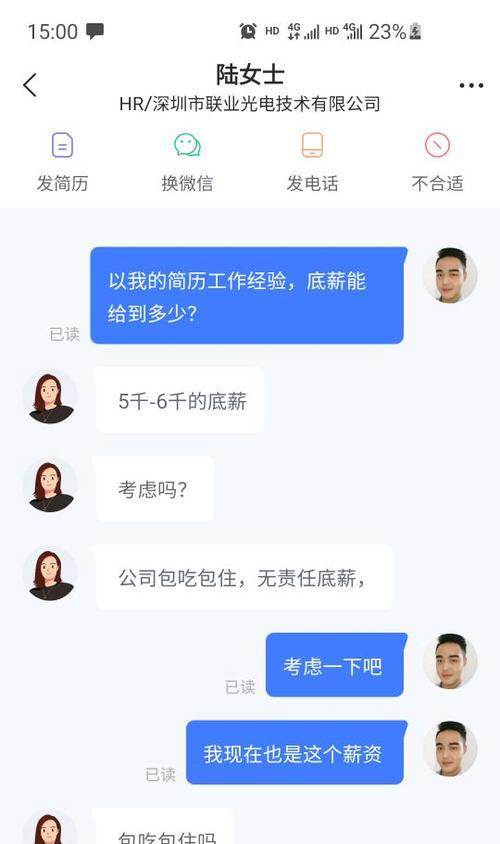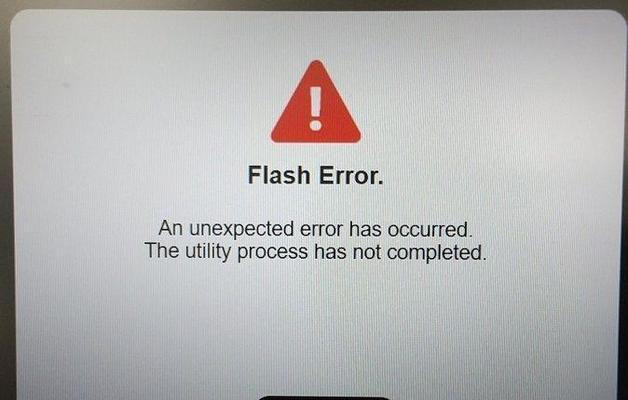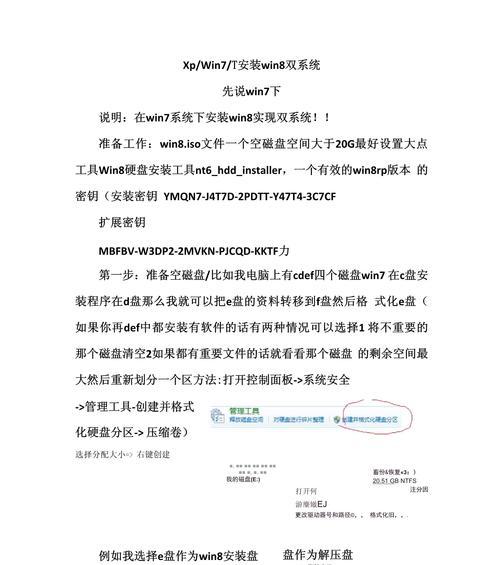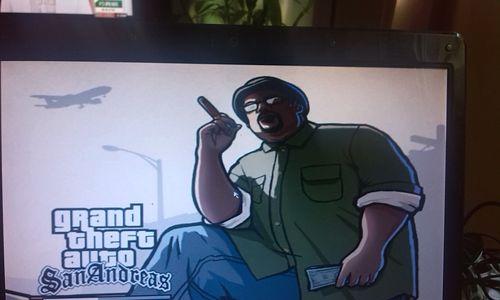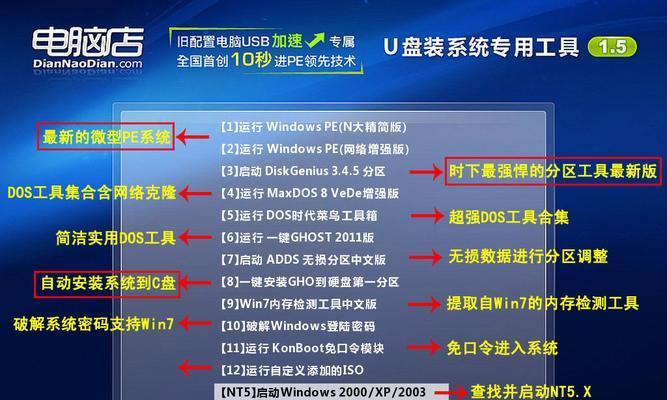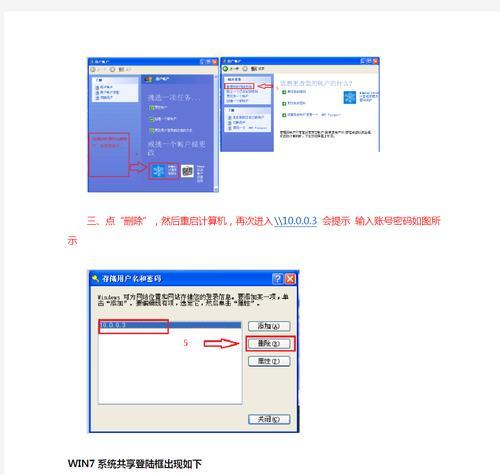随着科技的发展,大多数笔记本电脑已经不再配备光驱,而更多地采用了USB安装系统的方式。然而,仍然有一些老款惠普笔记本电脑仍然搭载了光驱,为了满足某些特殊需求,我们有时候仍然需要通过光盘来安装操作系统。本文将详细介绍如何在惠普笔记本上通过光盘来安装系统。
一:准备工作
在进行系统安装之前,我们需要准备好一些工具和材料。确保你已经拥有一张操作系统的安装光盘或者刻录好的光盘镜像文件。确认你的惠普笔记本电脑配备了DVD-ROM光驱,并能正常工作。备份好重要的文件和数据,以防在系统安装过程中丢失。
二:设置启动顺序
为了能够从光盘启动并安装系统,我们需要在惠普笔记本的BIOS设置中更改启动顺序。重启电脑并在开机过程中按下相应的按键(通常是F2、F10或Delete键)进入BIOS设置界面。找到“Boot”或“启动”选项,并将光盘驱动器排在硬盘驱动器之前。
三:插入光盘
在完成启动顺序的设置之后,将操作系统光盘小心地插入惠普笔记本的光驱中。确保光盘没有划痕或者损坏,并将光盘盖好。保存并退出BIOS设置界面。
四:重启电脑
重启惠普笔记本电脑,让它从光盘启动。在重启过程中,你会看到一个提示,告诉你按任意键以从光盘启动。按下键盘上的任意键,让电脑从光盘启动。
五:选择安装方式
在启动后,系统会加载安装程序并显示安装选项。根据提示,选择相应的语言、时区和键盘布局。点击“下一步”继续安装过程。
六:接受许可协议
在继续安装之前,你需要接受操作系统的许可协议。仔细阅读许可协议,并在同意的情况下勾选“我接受许可协议”选项。点击“下一步”。
七:选择安装位置
接下来,你需要选择操作系统的安装位置。根据个人需求和电脑硬盘的空闲情况,选择一个合适的分区或者磁盘来安装系统。点击“下一步”继续。
八:等待安装
系统会开始安装过程,这可能需要一些时间。请耐心等待,不要中途打断安装过程。在此过程中,电脑可能会多次重启。
九:设置个性化选项
安装完成后,系统会要求你进行一些个性化设置,如设置用户名、密码、电脑名称等。按照提示进行设置,并点击“下一步”。
十:更新和驱动安装
在安装完成后,你可能需要更新系统和安装一些必要的驱动程序。连接到互联网,下载并安装最新的系统更新和惠普笔记本的驱动程序。
十一:安装必备软件
除了系统更新和驱动程序,你还可能需要安装一些必备的软件,如浏览器、办公套件等。根据个人需求,下载并安装你需要的软件。
十二:恢复个人数据
在完成系统安装和软件安装后,你可以恢复之前备份的个人数据。将备份好的文件和数据复制到新系统中,确保你的个人文件得到保留。
十三:进行最后设置
进行一些最后的设置,如调整屏幕分辨率、安装防病毒软件、设置系统时间等。这些设置可以根据个人需求进行调整。
十四:测试系统稳定性
在所有设置完成后,进行一些测试来确保系统的稳定性和正常运行。打开一些应用程序,浏览互联网,检查各种功能是否正常工作。
十五:
通过本文的教程,你已经学会了如何在惠普笔记本上通过光盘来安装系统。请记住在安装之前备份重要的文件和数据,并在安装过程中耐心等待。如果按照步骤进行操作,你将能够成功地完成系统安装。祝你好运!